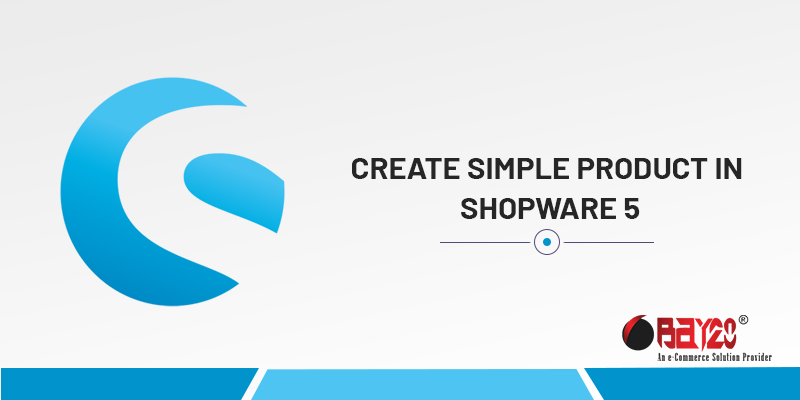Um Ihren Shopware 5 Shop zu bauen, ist es notwendig, einfache Produkte zu haben. Folgen Sie den Schritten, um ein einfaches Produkt mit grundlegenden Informationen zu erstellen. Nach der Fertigstellung der grundlegenden Informationen, ist es möglich, die erweiterten Einstellungen zu vervollständigen, wenn Sie benötigen.
Führen Sie die folgenden Schritte aus, um ein einfaches Produkt zu erstellen:
1.) Loggen Sie sich in die Verwaltungskonsole ein und gehen Sie zu Artikel -> Erstellen oder verwenden Sie einfach das Tastenkürzel (Ctrl + Alt + N).

2.) Füllen Sie unter Basisinformationen die erforderlichen Angaben aus:
- Hersteller: Wählen Sie den Hersteller des Produkts, indem Sie auf das Dropdown-Menü klicken, oder fügen Sie einen neuen Hersteller hinzu, indem Sie unter Artikel -> Hersteller navigieren.
- Artikel-Name: Geben Sie den Namen Ihres Produkts ein.
- Artikel-Nummer: Geben Sie die eindeutige Nummer für jedes Produkt ein. Erlaubte Zeichen sind: Alphanumerische Zeichen: (0-9 A-Z) & Zusätzliche Zeichen: (. – _)
- Aktiv: Aktivieren Sie das Kästchen, wenn Sie die Produkte aktivieren möchten, oder deaktivieren Sie es, wenn Sie das Produkt deaktivieren möchten.
- Varianten: Lassen Sie diese Option deaktiviert, da sie für ein einfaches Produkt nicht erforderlich ist.
- Mehrwertsteuer: Sie können die Mehrwertsteuer je nach Land festlegen.
- Vorlage: Wählen Sie die Vorlage, die Sie benötigen.
- Aktive Preisgruppe: In diesem Feld können Sie ein Häkchen setzen, wenn Sie die Preisgruppe verwenden möchten.
- Preisgruppe auswählen: Wählen Sie die Preisgruppe aus, wenn Sie die aktive Preisgruppe markiert haben.
- Einkaufspreis: Geben Sie den Einkaufspreis des Produkts ein, zu dem Sie die Produkte gekauft haben.

3.) Die Preise: Geben Sie im Abschnitt „Preis“ den Preis des Produkts ein, der im Schaufenster angezeigt wird.

4.) Beschreibung: In diesem Abschnitt können Sie eine Beschreibung über die Produkte hinzufügen.

5.) Meta-Informationen: Geben Sie den Titel, die Kurzbeschreibung und die Schlüsselwörter der Produkte für ein besseres SEO-Ranking ein.

6.) Berechnung des Grundpreises: In diesem Abschnitt können Sie die Grundpreisberechnung in Ihrem Shop einstellen, indem Sie Maßeinheit, Inhalt, Basiseinheit und Verpackungseinheit angeben.

7.) Kategorien: Wir können den Produkten Kategorien zuweisen.

8.) Bilder: Im Abschnitt „Bilder“ können Sie das Produktbild hochladen, um den Kunden besser anzusprechen.

9.) Artikel speichern: Klicken Sie auf Artikel speichern, um das von Ihnen hinzugefügte Produkt zu speichern.

Bitte kontaktieren Sie uns unter manish@bay20.com oder rufen Sie uns unter +91-8800519180 an, wenn Sie Unterstützung für Shopware 5 benötigen. Sie können auch die Shopware 5 Entwicklungsseite besuchen, um die von uns angebotenen Dienstleistungen zu überprüfen.